Windows 10 to świetny system operacyjny, ale niektórzy użytkownicy narzekają, że ich komputer jest automatycznie blokowany. To nie jest błąd ani błąd, ale może to być trochę denerwujące, szczególnie jeśli coś jest w środku. Ponieważ takie zachowanie może zakłócać pracę, w dzisiejszym artykule pokażemy, jak rozwiązać ten problem raz na zawsze.
Jak zatrzymać blokowanie komputera w stanie bezczynności?
1. Zmodyfikuj rejestr
- naciśnij Klawisz Windows + R. i wpisz regedit. Teraz naciśnij Wchodzić lub kliknij DOBRZE.

- W lewym okienku przejdź do
HKEY_LOCAL_MACHINE \OPROGRAMOWANIE\Zasady \ Microsoft\Windows. - Kliknij prawym przyciskiem myszy Windows i wybierać Nowy> Klawisz.
- Zestaw Personalizacja jako nazwa nowego klucza.
- Kliknij nowo utworzony prawym przyciskiem myszy Personalizacja klucz i wybierz Nowy > Wartość DWORD (32-bit).
- Zestaw NoLockScreen jako nazwę DWORD i kliknij go dwukrotnie, aby otworzyć jego właściwości.
- Teraz zmień Wartości danych do 1 i kliknij dobrze aby zapisać zmiany.
Chcesz zatrzymać blokowanie komputera? Wypróbuj jedną z tych aplikacji!
2. Wyłącz ekran blokady w Pro Edition Windows 10
- naciśnij Klawisz Windows + R. i wpisz gpedit -> Naciśnij Wchodzić.

- Iść do Szablony administracyjne i kliknij dwukrotnie -> Następnie kliknij dwukrotnie również Panel sterowania -> Po tym będziesz musiał kliknąć Personalizacja.
- Iść do Nie wyświetlaj ekranu blokady i kliknij dwukrotnie -> Następnie kliknij Włączone -> Następnie naciśnij przycisk Zastosować -> I ostatni krok, kliknij dobrze.
Proszę bardzo, kilka rozwiązań, które powinny ci pomóc, jeśli komputer zostanie automatycznie zablokowany. Wypróbuj wszystkie nasze rozwiązania i daj nam znać w sekcji komentarzy, które rozwiązanie działało dla Ciebie.

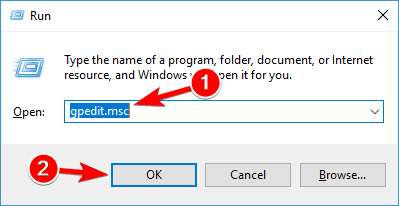
![Mój komputer jest automatycznie blokowany [FIXED BY EXPERTS]](https://pogotowie-komputerowe.org.pl/wp-content/cache/thumb/fa/f542d45e5807cfa_320x200.png)
![Program nie może uruchomić Błąd 0x000007B [FULL FIX]](https://pogotowie-komputerowe.org.pl/wp-content/cache/thumb/68/1558d24c45c3168_150x95.png)
![Rising Storm 2: Wietnam ulega awarii [FIX]](https://pogotowie-komputerowe.org.pl/wp-content/cache/thumb/01/7887d31017e5901_150x95.jpg)

